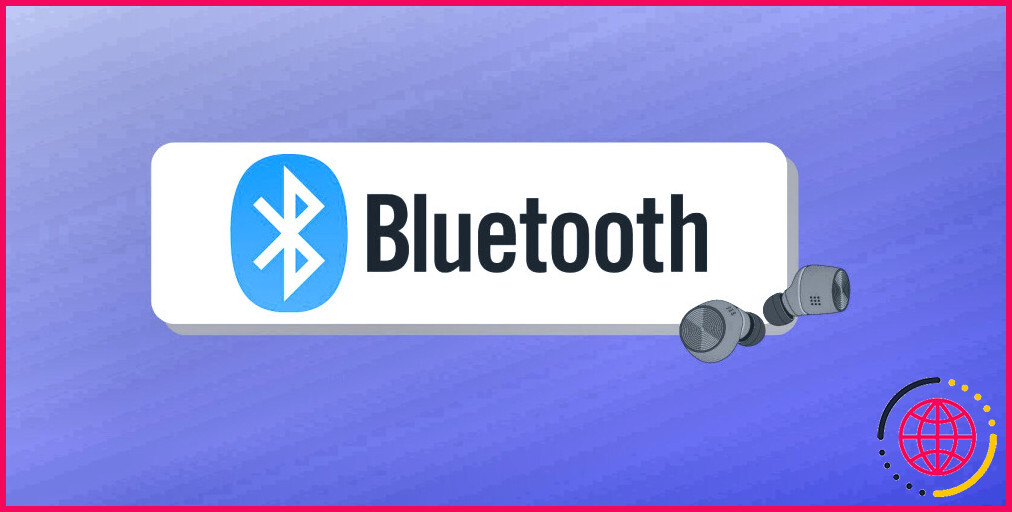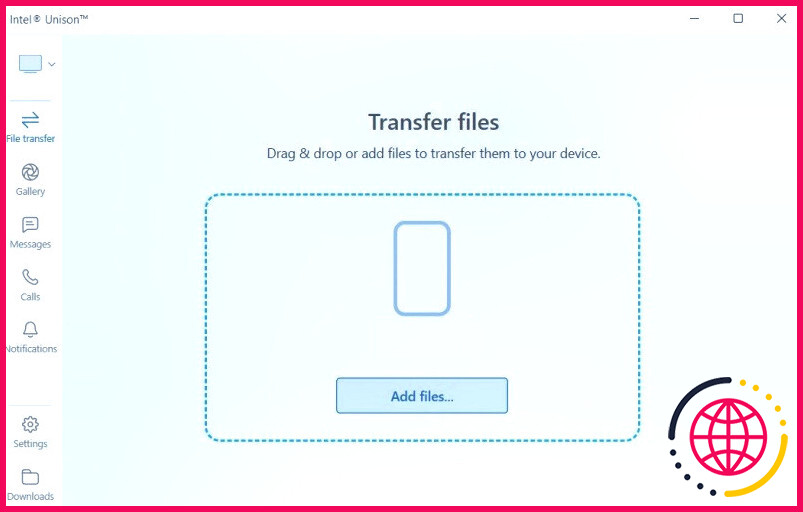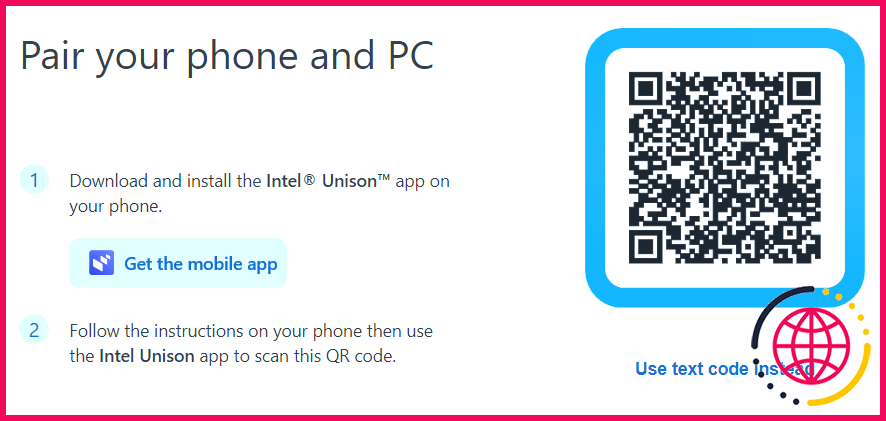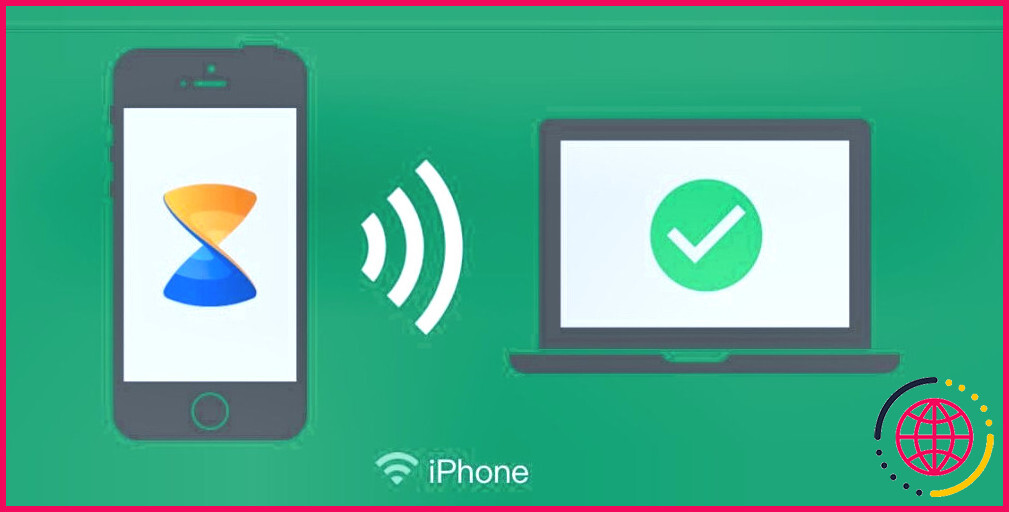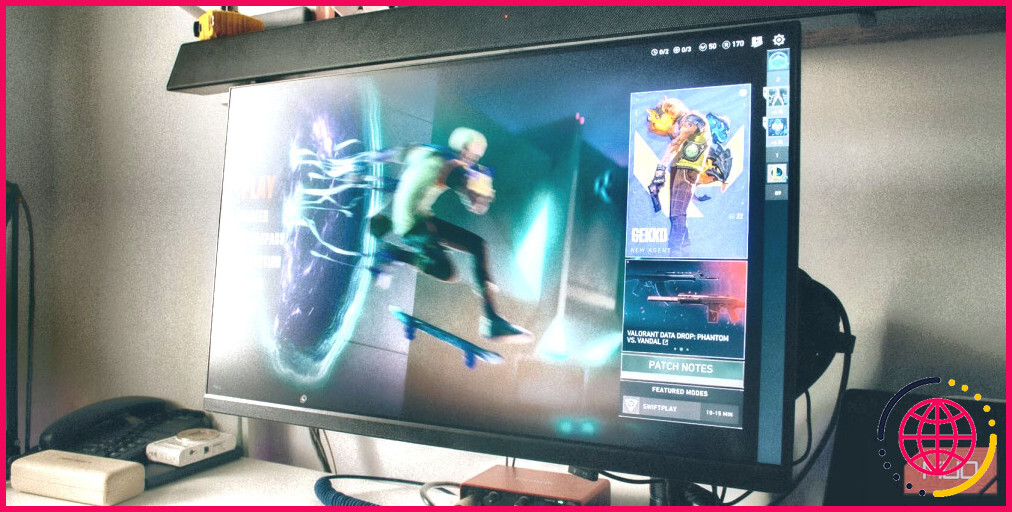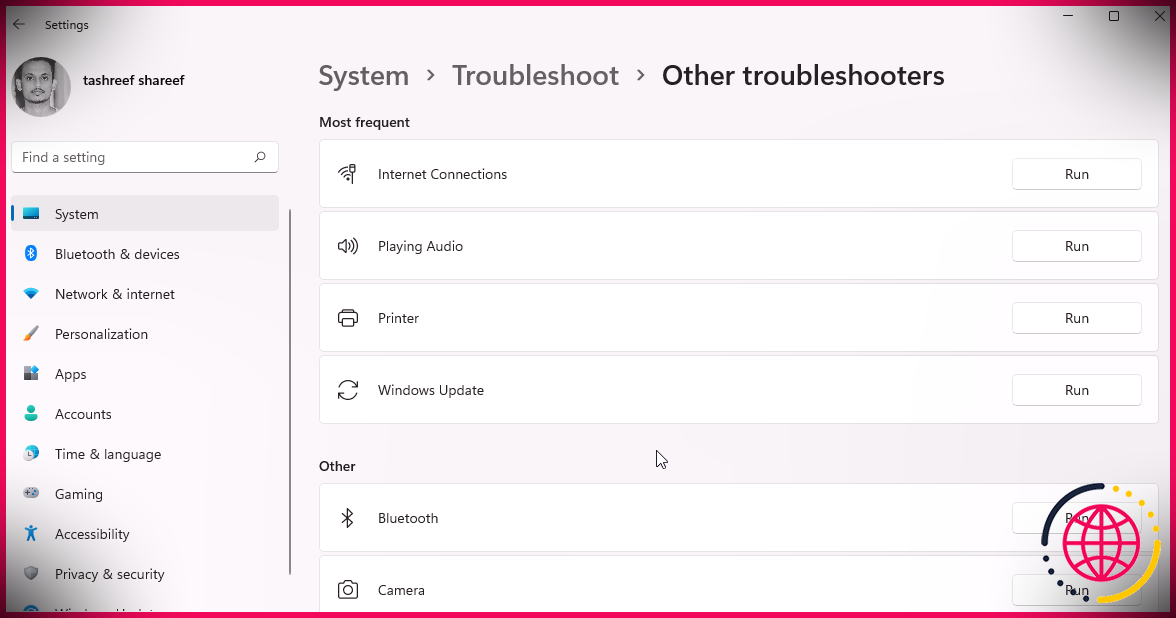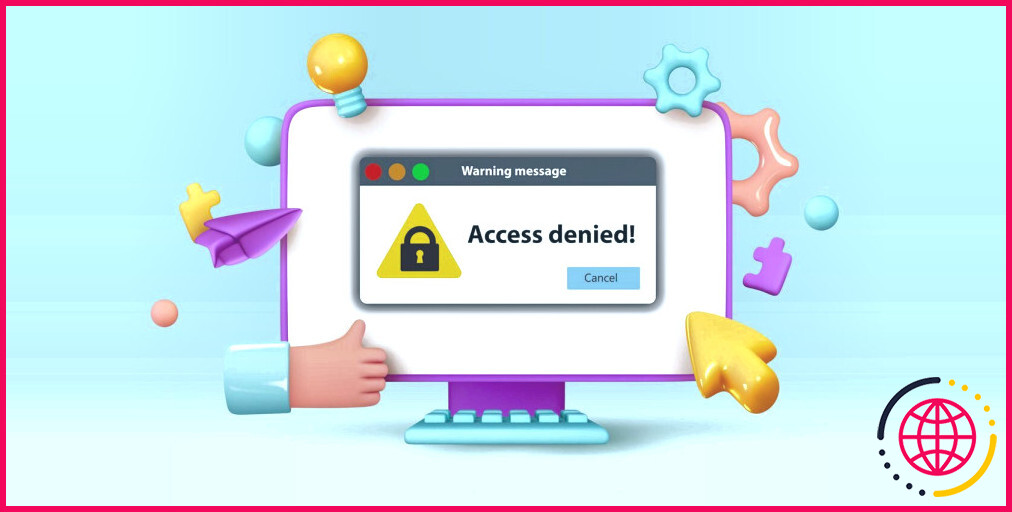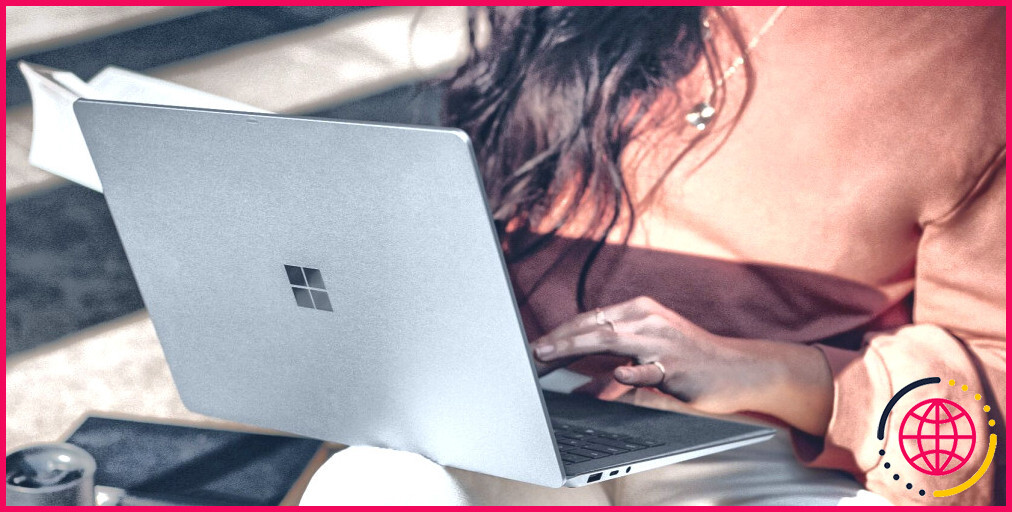Les 5 meilleures alternatives à l’utilisation de Bluetooth sur les PC Windows
Dans le monde numérique rapide d’aujourd’hui, la connectivité sans fil est une nécessité pour la plupart des appareils. L’une de ces technologies sans fil est Bluetooth, qui est devenue omniprésente pour la communication sans fil. Cela est particulièrement vrai pour les utilisateurs de Windows qui l’utilisent pour connecter divers appareils à leur PC.
Bien que Bluetooth soit une excellente technologie, il arrive qu’elle ne fonctionne pas comme prévu ou qu’elle ne soit pas disponible. Dans de telles situations, il est préférable d’explorer d’autres options de connectivité. À cette fin, nous allons explorer les meilleures alternatives à Bluetooth que vous pouvez utiliser pour connecter des appareils à des PC Windows.
1. Wi-Fi Direct
Wi-Fi Direct est une technologie sans fil qui permet à deux appareils de se connecter directement sans passer par un point d’accès sans fil ou un routeur. Cette connexion d’égal à égal permet de partager rapidement et facilement des fichiers et de diffuser des contenus multimédias entre les appareils.
L’un des principaux avantages de Wi-Fi Direct par rapport à Bluetooth est sa vitesse de transfert de données plus élevée. Il peut transférer des données jusqu’à 250 Mbps, ce qui est presque cinq fois plus rapide que Bluetooth. Il convient donc au transfert de fichiers audio et vidéo volumineux.
Wi-Fi Direct offre également une plus grande portée de connexion que Bluetooth. Alors que Bluetooth a une portée d’environ 10 mètres, Wi-Fi Direct peut fonctionner jusqu’à 200 mètres. Cette technologie est donc idéale pour les applications où les appareils doivent être connectés sur une longue distance.
L’une des principales limites de cette technologie sans fil est sa forte consommation d’énergie. Par conséquent, vous devez laisser votre appareil branché si vous souhaitez utiliser Wi-Fi Direct pendant une période prolongée.
2. Le bus universel en série
Le bus série universel (USB) est l’une des plus anciennes technologies de communication filaire sur les appareils Windows. Il vous permet de connecter des périphériques, tels que des claviers, des souris, des imprimantes et des périphériques de stockage à un PC Windows.
Par rapport à Bluetooth, l’USB présente plusieurs avantages. Par exemple, il offre une méthode plus rapide et plus fiable de transfert de données sur de courtes distances, sans qu’il soit nécessaire de procéder à un appairage ou à une configuration manuelle. Il prend également en charge une plus large gamme d’appareils, en particulier ceux qui nécessitent plus de puissance ou de bande passante que ce que Bluetooth peut fournir.
Malgré ces avantages, l’USB présente certaines limites. Tout d’abord, il nécessite une connexion physique entre les appareils, ce qui peut s’avérer peu pratique dans certaines situations. De plus, il se peut que les ports USB de votre PC ne fonctionnent pas.
Pour utiliser un périphérique USB sur votre PC Windows, branchez-le sur l’un des ports USB. Appuyez ensuite sur Win + E pour ouvrir Explorateur de fichiers. Recherchez le fichier périphérique USB dans le panneau de gauche sous Mon PC ou Mon ordinateur. Cliquez sur le périphérique USB pour afficher son contenu.
Pour transférer des fichiers vers ou depuis le périphérique USB, il suffit de les faire glisser vers ou depuis le dossier du périphérique. Lorsque vous avez terminé d’utiliser le périphérique USB, cliquez dessus avec le bouton droit de la souris et sélectionnez Éjecter pour le retirer de votre ordinateur en toute sécurité.
3. Intel Unison
Intel Unison est une nouvelle technologie développée par Intel qui offre une alternative à Bluetooth pour la connectivité des appareils. Contrairement à Bluetooth, qui existe depuis plus de vingt ans, Intel Unison offre une solution plus globale qui permet le transfert de fichiers en toute transparence.
L’une des caractéristiques utiles d’Intel Unison est sa capacité à transférer des fichiers sans fil entre différents appareils, notamment les smartphones, les tablettes et les ordinateurs portables. En outre, il peut passer et recevoir des appels et des messages directement depuis votre PC, même si le smartphone n’est pas à proximité.
Contrairement à Bluetooth, dont les vitesses de transfert de données et la portée sont limitées, Intel Unison offre une vitesse de transfert et une portée plus rapides pour la connectivité des appareils entre les smartphones, les tablettes et les ordinateurs.
Cependant, Intel Unison a aussi ses limites. Tout d’abord, il s’agit d’une technologie relativement nouvelle qui peut prendre un certain temps avant d’être largement adoptée. En outre, Intel Unison nécessite du matériel et des logiciels spécifiques, ce qui pourrait limiter sa compatibilité avec des appareils ou des systèmes plus anciens.
Pour utiliser Intel Unison, téléchargez et installez le logiciel Unison pour Windows à partir de son site officiel ou du Microsoft Store. Une fois l’installation terminée, lancez l’application et configurez les paramètres des fichiers et répertoires que vous souhaitez synchroniser.
Après avoir configuré les paramètres, cliquez sur le bouton Synchroniser ou scannez le code QR pour lancer le processus de synchronisation.
Télécharger : Intel Unison pour Windows (Gratuit)
4. Ethernet
Ethernet est une technologie de réseau câblé qui vous permet de connecter plusieurs appareils, tels que des ordinateurs, des imprimantes et des routeurs, à un réseau local (LAN). Il s’agit d’une méthode de transfert de données plus rapide et plus fiable sur de longues distances, sans appairage ou configuration manuelle.
Cependant, elle nécessite une connexion physique entre les appareils, ce qui peut s’avérer peu pratique dans certaines situations. En outre, vous devez vous assurer que vous utilisez le câble Ethernet approprié pour vos appareils.
Pour utiliser Ethernet sur un PC Windows, branchez une extrémité du câble Ethernet sur le port Ethernet de votre ordinateur et l’autre extrémité sur votre routeur ou modem. Si vous avez besoin d’aide, consultez notre guide sur ce qu’est un câble Ethernet pour tout savoir sur cette méthode de connectivité pratique.
5. Xender
Xender est une alternative populaire à Bluetooth qui offre de nombreuses fonctionnalités utiles aux utilisateurs. Tout d’abord, il offre une vitesse de transfert plus rapide que Bluetooth, ce qui en fait une option idéale pour partager des fichiers volumineux tels que des vidéos, des images et de la musique.
Grâce à son interface conviviale, Xender simplifie le processus de partage de fichiers entre appareils. Il prend également en charge le partage de fichiers multiplateforme entre les appareils Android, iOS et Windows.
En outre, il permet aux appareils connectés de transférer plusieurs fichiers simultanément, alors que Bluetooth ne peut envoyer des fichiers que de manière séquentielle. Enfin, Xender ne nécessite pas de connexion internet, ce qui le rend idéal pour le partage de fichiers dans les zones où la connectivité est faible.
Télécharger : Xender (Gratuit)
Quelle alternative au Bluetooth vous convient le mieux ?
En fin de compte, le choix du protocole sans fil à utiliser dépend de vos besoins spécifiques. Il est important de rechercher et de comparer les différentes alternatives, afin d’utiliser la meilleure option pour le bon scénario.
Parmi les facteurs à prendre en compte figurent la portée, la consommation d’énergie, la vitesse de transfert des données et la sécurité. Par exemple, si vous avez besoin d’un protocole sans fil avec une plus grande portée, Wi-Fi Direct ou Xender pourrait être votre meilleure option. Par ailleurs, les connexions filaires offrent les vitesses de transfert les plus élevées à des distances limitées. Il est donc préférable d’utiliser Ethernet ou USB pour les appareils situés à proximité les uns des autres.
S’abonner à notre lettre d’information